Als eigenaar van een abonnement kan het soms handig zijn een belangrijke taak in de loop van de barsten te doen of een e-mail te missen met de mededeling dat een urgente taak niet meer belangrijk is.
In Microsoft planner kunt u velden met prioriteit toevoegen aan taken. Met deze functie kunt u de prioriteit van een taak instellen op urgent, belangrijk, normaal of laag, en zo nodig meer details aan uw taken toevoegen. U kunt ook de functie groeperen op prioriteit gebruiken voor het weergeven van alle taken in een Bucket, zodat u duidelijk inzicht krijgt in de volgende stappen en de prioriteit van werkruimten: u hoeft alleen maar te slepen en neer te zetten.
-
Selecteer

-
Selecteer

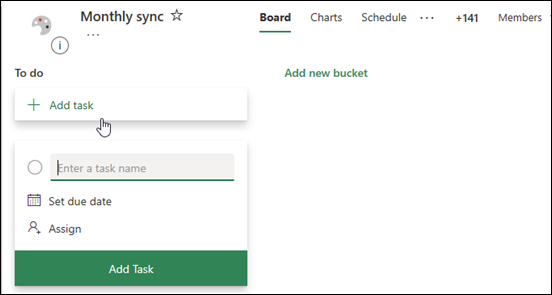
-
Selecteer in het taakvenster het gewenste prioriteitsniveau.
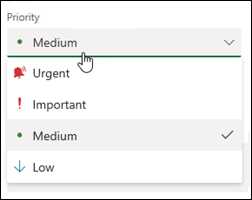
-
Nadat u alle gewenste opties hebt opgenomen, sluit u de taak door de X in de rechterbovenhoek van het taakvenster te selecteren.
-
Hier is een voorbeeld van een voltooide taak:
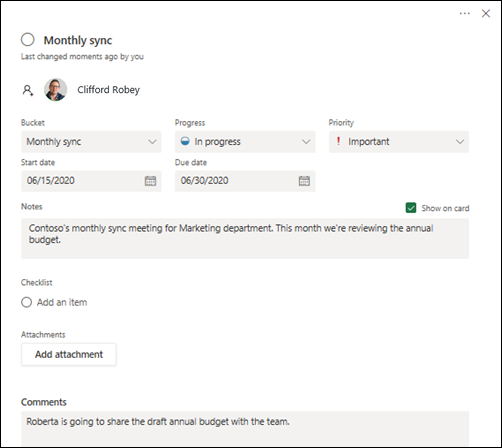
Hier volgen enkele voorbeelden van hoe u de functie prioriteit kunt gebruiken in planner:
-
Greta is een compliance officer voor een grote financiële firma. Ze gebruikt planner voor het bijhouden van de nationale audits die nodig zijn om de naleving van de regelgeving te behouden. Voor dit proces heeft ze een team de tijd om regelmatig informatie te verzamelen van verkoop-en financieel teamleden. Om dit te doen, maakt u taken om haar team eraan te herinneren dat ze informatie willen verzamelen in de toegewezen gebieden. Ze kan eenvoudig de taakprioriteiten wijzigen als de deadline.
-
Clayton is een softwareontwikkelaar van een fabrikant voor Auto Parts. Hij en diens team met planner kunt u de geplande software-updates voor het gebruikers Configuratiescherm bijhouden. Nadat een vergadering met het productmanagement team voor informatie over feedback en verwachtingen van gebruikers is vereist, heeft Clayton het team de prioriteit voor de volgende release nodig. Hiervoor gebruikt de optie filter om te communiceren welke taken het belangrijkst zijn voor het team.
-
Janice is de redacteur van de publicatie van een horeca-branche. Ze gebruikt planner voor het beheren van de redactionele agenda voor de artikelen die worden ontwikkeld en gepubliceerd voor elke maand. Ze gebruikt deze ook om artikelen toe te wijzen aan schrijvers. Met de functie groeperen op prioriteit kan ze eenvoudig alle urgente taken weergeven die moeten worden voltooid: definitieve bewerkingen, goedkeuringen van Foto's, enzovoort die moeten worden uitgevoerd met de publicatiedatum.










